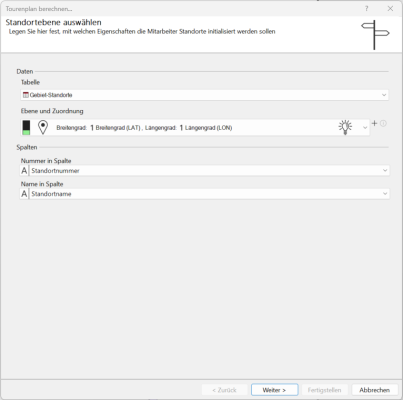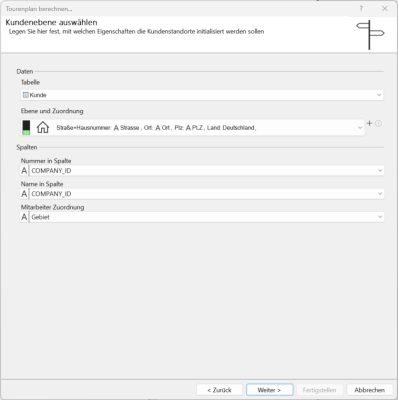Berechnung und Parameter
Bevor Sie die Auslastung- oder Besuchsberechnung starten, müssen Sie sich für die Parameter entscheiden, die in der Berechnung berücksichtigt werden sollen. Im Kapitel Daten können Sie sich einen Überblick über alle möglichen Parameter verschaffen und schauen, wie die Daten für einen Tourenplan aufbereitet werden.
Um die Auslastung- oder Besuchsberechnung in easymap zu starten, gehen Sie bitte auf das Hauptmenü Tourenplanung und wählen Sie dort den Unterpunkt Auslastung berechnen oder Besuche berechnen.
Hinweis: Die verfügbaren Optionen ergeben sich aus der Lizenz, die Sie erworben haben. Diese Funktion steht nur zur Verfügung, wenn Sie die Erweiterung Tourenplanung besitzen. Gerne erstellen wir Ihnen ein Angebot, wenn Sie Interesse an unserem Produkt haben.
Hinweis: Die Berechnung der Tourenplanung wird derzeit nur für EU-Länder unterstützt.
Hier werden Sie durch unterschiedlichen Dialogen geführt. Die Einstellungen der Berechnung können wir in zwei Gruppe aufteilen: Mitarbeiter- und Kundeneinstellungen.
Mitarbeitereinstellungen
Als erstes müssen die Eigenschaften der Mitarbeiterstandorte definiert werden. Diese Standorte haben einen direkten Bezug zur Gebietsorganisation und können z.B. die Wohnorte der Außendienstmitarbeiter, Apotheken, Kliniken, Niederlassungen oder Lieferanten sein. Die Eigenschaften der Standorten müssen in einer Tabelle vorliegen. Die Tabelle kann entweder eine von Ihnen importierte Tabelle mit den Informationen zu den Standorten oder die aus der Gebietsorganisation resultierende Abfragetabelle sein. Folgende Informationen werden für die Berechnung benötigt:
Haben Sie Ihre Einstellungen vorgenommen, bestätigen Sie diese mit weiter.
Detaillierte Parameter
Alle Parameter können entweder händisch eingetragen, über eine Spalte in Ihrer Datentabelle hinzugefügt oder über eine Funktion berechnet werden:
Um einen festen Wert einzutragen, der für alle Kunden oder alle Standorte gelten soll, tragen Sie diesen Wert einfach in die vergebene Zelle ein. Möchten Sie einen Parameter abhängig vom Datensatz steuern, so gehen Sie bitte über die Funktion fx - Spalten und wählen die entsprechende Datenspalte aus.
| Option | Beschreibung | Einheit | Beispiel |
| Startdatum |
Stellen Sie ein, wann Ihre Planung beginnen soll. |
TT.MM.JJJJ | 03.07.2024 |
| Verkehrsmittel |
Legen Sie fest, welches Verkehrsmittel in die Berechnung berücksichtigt werden soll: PKW, Elektronischer PKW, Fahrrad, Fußgänger, LKW 40 Tone oder Transporter. |
||
|
Planungshorizont (Wochen) |
Legen Sie fest, über welchen Zeitraum Ihre Planung ausgelegt sein soll. Bitte beachten Sie dabei, dass Ihre Daten ebenfalls danach ausgerichtet sind. Die Angabe folgt in Wochen. |
Eingabe in ganzen Zahlen. | 4 |
| Max. Wochenarbeitszeit |
Definieren Sie, wie viele Stunden dem Mitarbeiter pro Standort für die Touren zur Verfügung steht. |
"hh:mm:ss" | 40h 00m 00s |
| Sollarbeitszeit |
Stunden, dass der Mitarbeiter pro Tag verplant werden soll. |
"hh:mm:ss" | 08h 00m 00s |
| Max. Arbeitszeit |
Maximale Stunden, dass der Mitarbeiter pro Tag verplant werden darf. Die Summe der maximalen Tagesarbeitszeiten darf die max. Wochenarbeitszeit in der Definition überschreiben. Im Ergebnis wird die maximale Wochenarbeitszeit berücksichtigt. |
"hh:mm:ss" | 10h 00m 00s |
| Max. tägliches/wöchentliches Ungleichgewicht (Prozent) | Legen Sie fest, inwieweit sollen die Besuche gleichmäßig auf die Wochen oder Wochentage verteilt. Je kleiner der eingegebene Prozentsatz ist, desto größer ist die Wahrscheinlichkeit einer gleichmäßigen Verteilung der Besuche zu bekommen und umgekehrt. | Eingabe in ganzen Zahlen. | 80 % |
| Kompakte Besuchsverteilung | Sammelt alle Besuche an möglichst wenigen Wochentagen. Der Mitarbeiter hat z.B. 10 Besuche in einer Woche. Das Programm wird versuchen, alle 10 Besuchen an einem oder zweien Tagen zu verteilen. |
||
| Freie Tage |
Definieren Sie, welche Tage in der Berechnung nicht berücksichtigt werden sollen. Hier fallen alle Abwesenheiten, an denen keine Besuche stattfinden können (z.B. Feiertage, Betriebsferien, Urlaubstage, Krankheit, etc.). |
TT.MM.JJJJ | 01.01.2025 |
| Max. Anzahl Übernachtungen pro Woche | Maximale Übernachtungen pro Mitarbeiter pro Woche. | Eingabe in ganzen Zahlen. | 2 |
| Mindest Zeitersparnis(1) |
Tragen Sie hier ein, wie viel Fahrtzeit der Mitarbeiter mindestens sparen muss, damit bei einer Tour eine Übernachtung geplant wird. Hierunter versteht man die Fahrtdauer zwischen den letzten zwei besuchten Kunden. |
"hh:mm:ss" |
01h 00m 00s |
| Mindest Rückfahrdauer(1) | Tragen Sie hier ein, wie lange der Rückfahrt des Mitarbeiters mindestens dauern soll, damit bei einer Tour eine Übernachtung in Frage kommt. Hierunter wird die Fahrtdauer vom letzten besuchten Kunden nach Hause des Außendienstlers + die Fahrtdauer von Zuhause zum ersten besuchten Kunden am nächsten Tag. | "hh:mm:ss" | 00h 30m 00s |
Kundeneinstellungen
Im zweiten Schritt definieren Sie Ihre Kunden. Dazu wählen Sie hier bitte die gewünschte Kundenliste aus Ihren Daten aus und füllen Sie die folgenden Attribute aus:
-
Kundenadresse oder Koordinate.
-
Kundennummer und/oder Kundename.
-
Standortnummer oder Standortname für die Zuordnung zur Mitarbeiterstandort. Die Zuordnungsspalte Kunde zu Außendienstler muss in der Kundenliste vorhanden sein. Wenn diese Zuordnung nicht ganz stimmt, könnte die Berechnung abgebrochen werden.
Wenn Sie eine neue Zuordnung von Kunden zu Mitarbeiterstandorte haben, durch z.B. eine Optimierung der Gebietsstruktur, können Sie sie durch einer Liegt in Spalte kalkulieren.
Auch diese Einstellungen bestätigen Sie mit weiter.
Detaillierte Parameter
| Option | Beschreibung | Einheit | Beispiel |
| Besuche pro Woche |
Stellen Sie hier ein, wie viele Besuche innerhalb einer Woche berücksichtigt werden sollen. |
Eingabe in ganzen Zahlen. | 1 |
| Besuchsdauer |
Definieren Sie, wie lange ein Besuch beim Kunden anhält. |
"hh:mm:ss" oder in Sekunden. | 00h 15m 00s oder 1600 |
| Besuchsrhythmus (Wochen) |
Legen Sie hier fest, in welchem Rhythmus der Kunde angefahren werden soll. Der Wert wird pro Woche definiert. |
Eingabe in ganzen Zahlen. | 4 |
| Wochentag des ersten Besuchs beibehalten | Legen Sie hier fest, ob der Wochentag des ersten Besuchs beibehalten werden soll. | Text. | Ja |
| Max. Anzahl Abweichungen Wochentage | Entscheiden Sie hier wie viele Tage der Besuch abweichen darf, falls der Tag des ersten Besuchs nicht beibehalten werden kann. | Eingabe in ganzen Zahlen. | 2 |
| Letzter Besuch(1) | Wenn in der importierten Kundenliste Daten zu den letzten Besuchen bei der vorherigen Planung vorhanden sind, können Sie diesen in der aktuellen Planung berücksichtigen. | "hh:mm:ss" | 28.07.2024 |
| Priorität |
Kunden, die bei der Planung der Besuche priorisiert werden. Für jeder Kundenzeile wird die Priorität mit einer Zahl bestimmt. Je höher die Zahl, desto höher die Priorität. |
Eingabe in ganzen Zahlen oder Ausdruck "iif([feld]="a";3;iif([feld]="b";2;iif([feld]="c";1;0)))" |
2 |
| Öffnungszeiten | Legen Sie hier fest, ob die Öffnungszeiten der Kunden in der Berechnung der Touren berücksichtigt werden sollen und tragen Sie sie ein. | "hh:mm:ss" | 08h 30m 00s |
(1)Sollten Ihre letzten Besuche zu weit zurück liegen, werden sie außerhalb des vergangenen Planungshorizonts sein. In diesem Fall "weiß" easymap nicht, an welcher Stelle der neuen Planung die letzten Besuche zu platzieren sind.
Sobald Sie auf Fertigstellen klicken wird die Berechnung durchgeführt.
Tourenplan bearbeiten
Durch einer neuen Gebietszuordnung oder einem neuen Besuchsplan kann es sein, dass Sie die Berechnung nachträglich erneut durchführen möchten. Um die Berechnung nachträglich zu bearbeiten, müssen wir eine der Ergebnistabellen im Steuerungsfenster Daten öffnen und über diese Tabelle auf die Schaltfläche  (Abfrage bearbeiten) klicken. easymap wird dem Assistent mit den für den Tourenplan ausgewählten Optionen und Parametern erneut öffnen. Sobald Sie die gewünschte Änderungen vorgenommen haben und auf Fertigstellen klicken, wird die Auslastung- oder Besuchsplanung erneut berechnet.
(Abfrage bearbeiten) klicken. easymap wird dem Assistent mit den für den Tourenplan ausgewählten Optionen und Parametern erneut öffnen. Sobald Sie die gewünschte Änderungen vorgenommen haben und auf Fertigstellen klicken, wird die Auslastung- oder Besuchsplanung erneut berechnet.
Für Informationen über die Ergebnisse der Berechnung, lesen Sie das Kapitel Ergebnisdaten.